オフィス: このアクションを実行できませんでした

Officeが要求されたアクションを実行できない場合、Officeスイートを更新して修復してください。問題が解決しない場合は、Officeを再インストールしてください。

OneDriveは、クラウド上にファイルをバックアップするために非常に貴重ですが、欠点がないわけではありません。アプリが最初にクラウドに接続できない場合、問題が発生します。何を保存してもOneDriveフォルダーに入らなくなります。その際、通常は0x8004de88のエラーコードが表示されます。これは、OneDriveクラウドへの接続に問題があることを示しています。さて、質問は簡単です:
それに対して何ができるでしょうか?
目次
0x8004de88エラーは特にイライラするもので、OneDrive自体で簡単に修正する方法がないからです。アプリ内で変更できる設定はありません。代わりに、Microsoft Windowsの「実行」ダイアログボックスまたは管理者権限を有効にした「コマンドプロンプト」を使用する必要があります。
したがって、OneDriveのエラーコード0x8004de88を修正する方法を考えるとき、通常とは異なるアプローチを取る必要があります。この問題のための異なるワークアラウンドを提供したこれらの4つの方法を試してください。
トランスポート層セキュリティ(TLS)は、インターネットを介して送信するデータのプライバシーとセキュリティを維持するためのプロトコルです。プロトコルは、ウェブブラウジングからメールの受信まで、あらゆることに使用され、OneDriveも例外ではありません。アプリ経由でクラウドに保存するためにはTLSプロトコルが必要です。ここでの問題は、特にOneDriveの更新で何かがうまくいかなかった場合、正しいTLDプロトコルがアクティブでない可能性があることです。以下の手順に従って、正しい設定を確認してください。
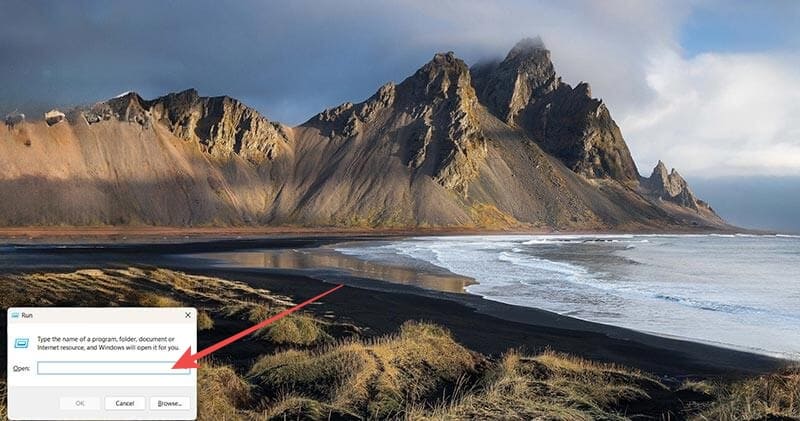
inetcpl.cpl」と入力し、「OK」ボタンを押すかキーボードで「Enter」を押します。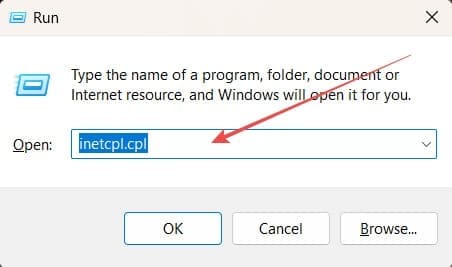
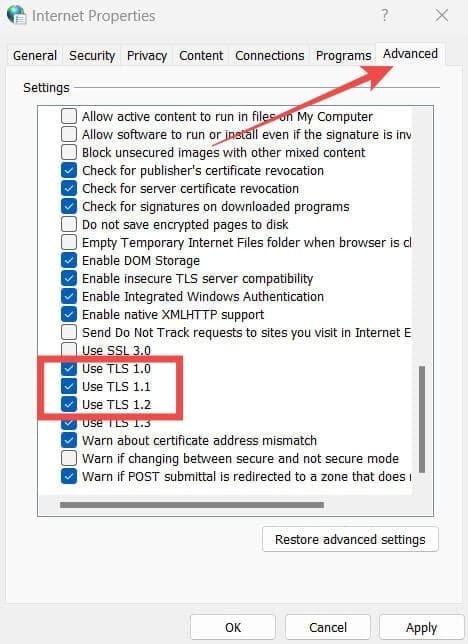
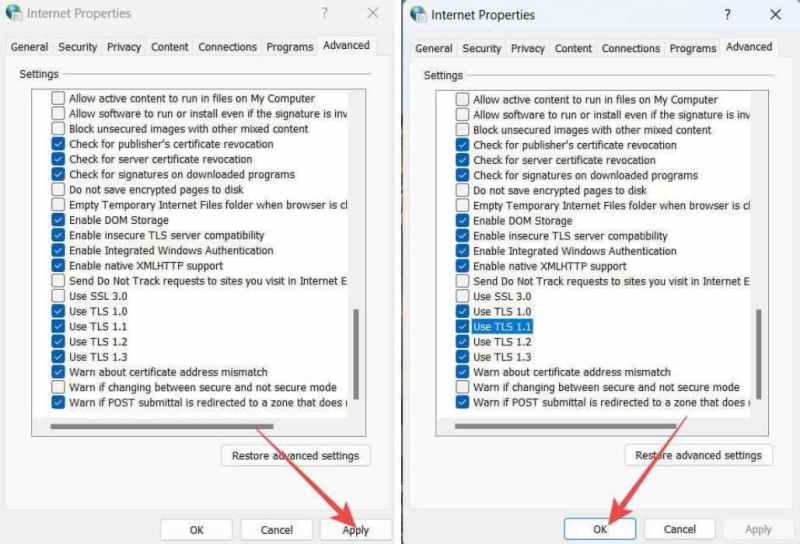
PCを保護するために使用しているウィルス対策ソフトウェアが、OneDriveの問題の原因である可能性もあります。なぜなら、これらのソフトウェアはプロキシサーバーを使用しているからです。そのため、プロキシサーバーを削除し、同時にウィルス対策ソフトウェアを無効にすることで、問題が解決する可能性があります。これらの手順に従って、一時的にそれらを削除し、OneDriveの接続に影響を与えているかどうかを確認してください:
inetcpl.cpl」とテキストボックスに入力します。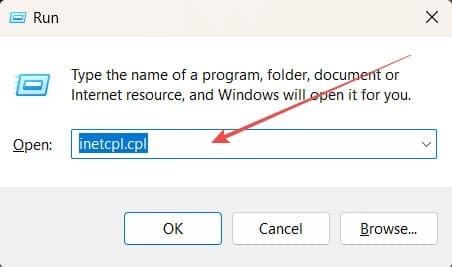
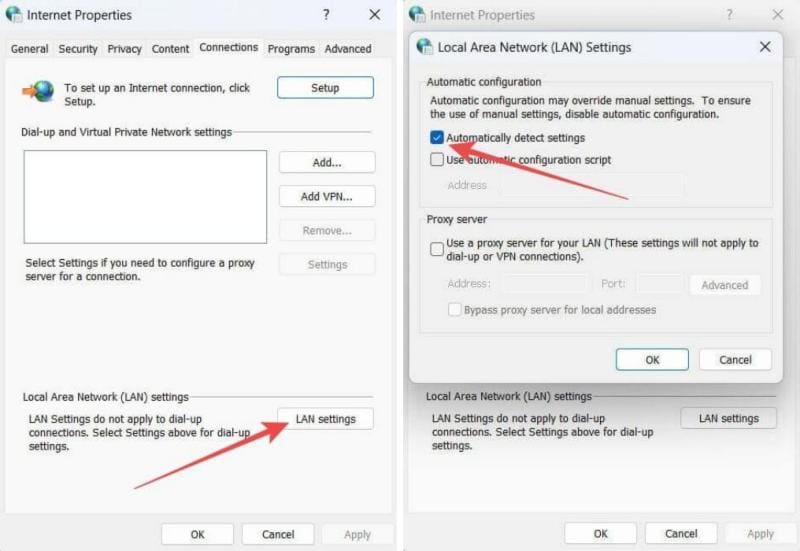
Windowsアプリ経由でOneDriveを使用している場合、クイックリセットで0x8004de88エラーコードの問題が解決するかもしれません。しかし、実際にはアプリ内でそれを行うことはできず、特別なコマンドを実行してリセットする必要があります:
%localappdata%\Microsoft\OneDrive\OneDrive.exe /reset」を空のテキストボックスに入力します。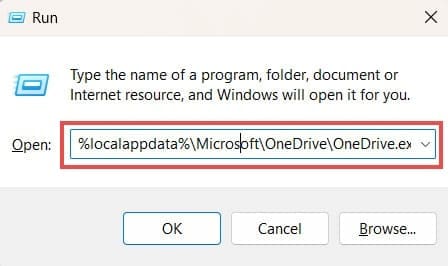
%localappdata%\Microsoft\OneDrive\OneDrive.exe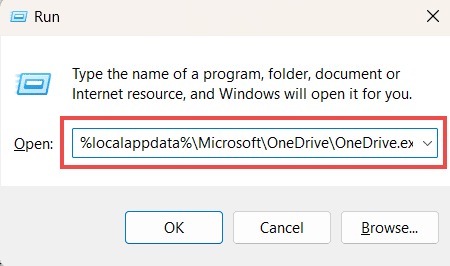
安定したインターネット接続がある場合、0x8004de88エラーコードを引き起こしているのはWindowsソケットの問題である可能性があります。これは、OneDriveだけでなく、その他のアプリケーションもサーバーに接続できない場合、特に当てはまります。接続を回復するためにWindowsソケットをリセットする手順を以下に示します:
cmd」と入力します。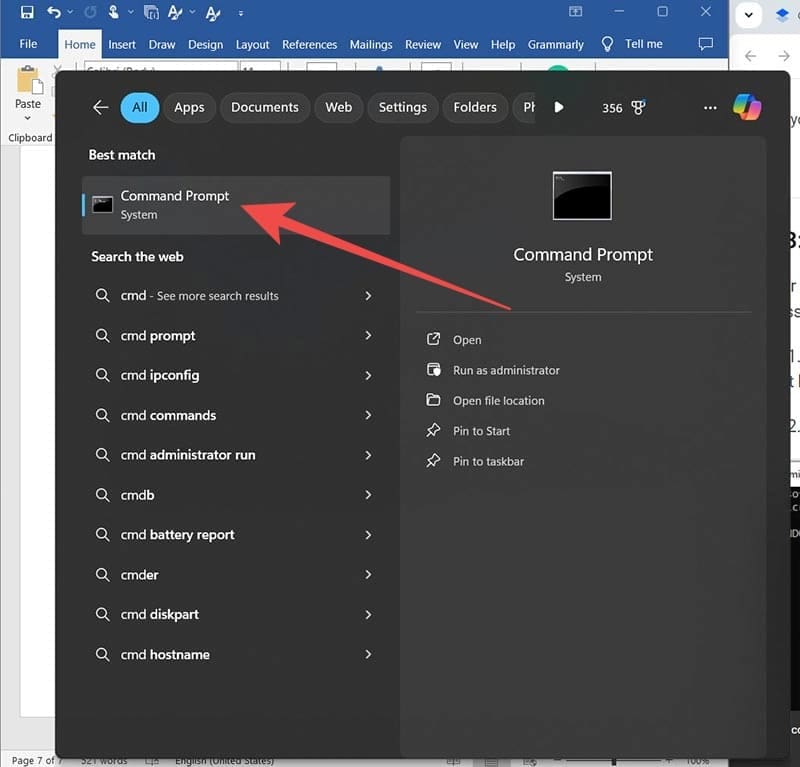
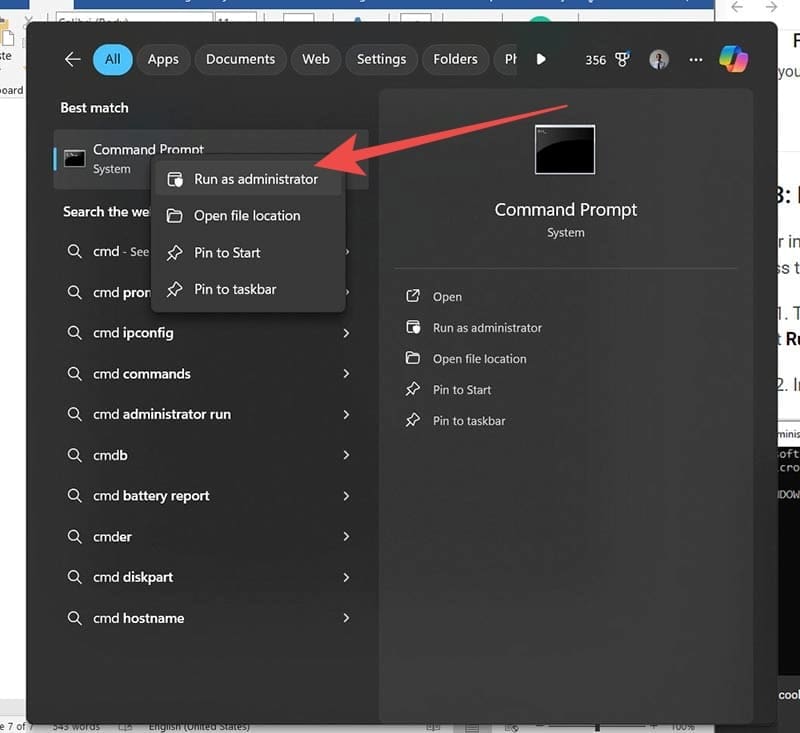
netsh winsock reset catalog」と入力し、「Enter」を押してプロセスを開始します。Officeが要求されたアクションを実行できない場合、Officeスイートを更新して修復してください。問題が解決しない場合は、Officeを再インストールしてください。
WinGet (Windows Package Manager) コマンド ツールを使用して、Windows 11 で OneDrive クライアントをインストールまたはアンインストールする方法を次に示します。
この最新のOffice365ガイドでは、生成的で便利な方法でOneDriveへの保存を無効にし、ファイルをローカルに保存する方法を説明しています。
OneDrive のエラー 0x8007016A は、アプリの動作不良や同期の問題を引き起こす可能性があります。これらの問題を解決するための具体的な手順を紹介します。
OneDrive は、Windows 11 にデフォルトでバンドルされている Microsoft のクラウド ストレージ製品です。無効にする方法を学び、リソース使用を削減しましょう。
OneDriveショートカットを移動できない場合の解決策や手順を解説します。
このブログは、読者が Windows 上で OneDrive の「クラウド ファイル プロバイダーが実行されていません」エラーを簡単な手順で修正できるようにします。
記憶域スペースを管理するために、OneDrive から写真を削除し、モバイルまたはデスクトップに写真を保持する方法を説明します。
OneDriveがOfficeファイルの変更をマージできなかった問題に悩んでいますか?この記事では、5つの効果的な解決策を紹介します。自動保存の無効化、OneDrive同期アプリのリセット、Officeの修復など、詳細な手順を解説します。
Windows 11 および 10 でファイルを OneDrive にバックアップするには、[同期とバックアップの設定]、[バックアップの管理] を開き、アップロードするフォルダーを選択します。
OneDrive でこの日の思い出をオフにするには、[設定] > [オプション] > [通知] を開き、[この日の思い出を利用できます] をオフにします。
Windows 10 で OneDrive をアンインストールするには、[設定] > [アプリ] > [アプリと機能] を開き、アプリを選択して、[アンインストール] をクリックします。
新しい OneDrive アプリは、Windows 11 のデザイン言語に一致する最新のデザインで作成中です。初見はこちら。
Microsoft は現在、Office 365 の顧客に無制限の OneDrive ストレージを提供しており、Dropbox のような競合他社を、Office なしで唯一の容量制限付きの提供として熱狂させています。
Microsoft では、ドキュメント、画像、およびデスクトップ フォルダーを OneDrive に同期しようとする問題を解決するために、次のトラブルシューティング手順をお勧めします。
新しい OneDrive の変更点: 無制限のプランは提供されなくなり、Office 365 サブスクライバーには 1 テラバイトのみ、無料の OneDrive ストレージが 15 GB から 5 GB に削減され、...
Windows 10 でファイル履歴を実行すると、OneDrive がバックアップされませんか? 次に、この機能を無効にして機能させる必要があります。
Microsoft は Dropbox と提携して、Office 365 の統合をクラウド ストレージ サービスにもたらします。Office 365 サブスクリプションを顧客に提供することがすべてです。
OneDrive フォルダー保護は、保護とアクセシビリティのために、デスクトップ、ピクチャ、デスクトップ フォルダーをクラウドに同期します。設定方法はこちら。
Microsoft Teamsで画像が表示されない問題に悩んでいませんか?この記事では、画像が読み込まれない原因と10の解決策を詳しく解説します。インターネット接続の確認からキャッシュのクリアまで、効果的な方法を紹介します。
RARファイルをZIPファイルに変換したいですか?RARファイルをZIP形式に変換する方法を学びましょう。
同じチームメンバーとの定期会議をMicrosoft Teamsでスケジュールする必要がありますか?Teamsで定期会議を設定する方法を学びましょう。
このステップバイステップのチュートリアルで、Adobe Readerのテキストやテキストフィールドのハイライト色を変更する方法を説明します。
このチュートリアルでは、Adobe Readerでデフォルトのズーム設定を変更する方法を説明します。
Microsoft Teamsで「接続できませんでした」というエラーが頻繁に表示されますか? この問題を解決するためのトラブルシューティングのヒントを試してください!
LastPassがサーバーに接続できない場合は、ローカルキャッシュをクリアし、パスワードマネージャーを更新し、ブラウザ拡張機能を無効にしてください。
Microsoft Teamsは現在、会議と通話をTVにネイティブでキャストすることをサポートしていませんが、スクリーンミラーリングアプリを使用できます。
OneDriveのエラーコード0x8004de88を修正する方法を発見し、クラウドストレージを再び動作させましょう。
Microsoft WordにChatGPTを統合する方法をお探しですか?このガイドでは、3つの簡単なステップでChatGPT for Wordアドインを使う方法を紹介します。
























